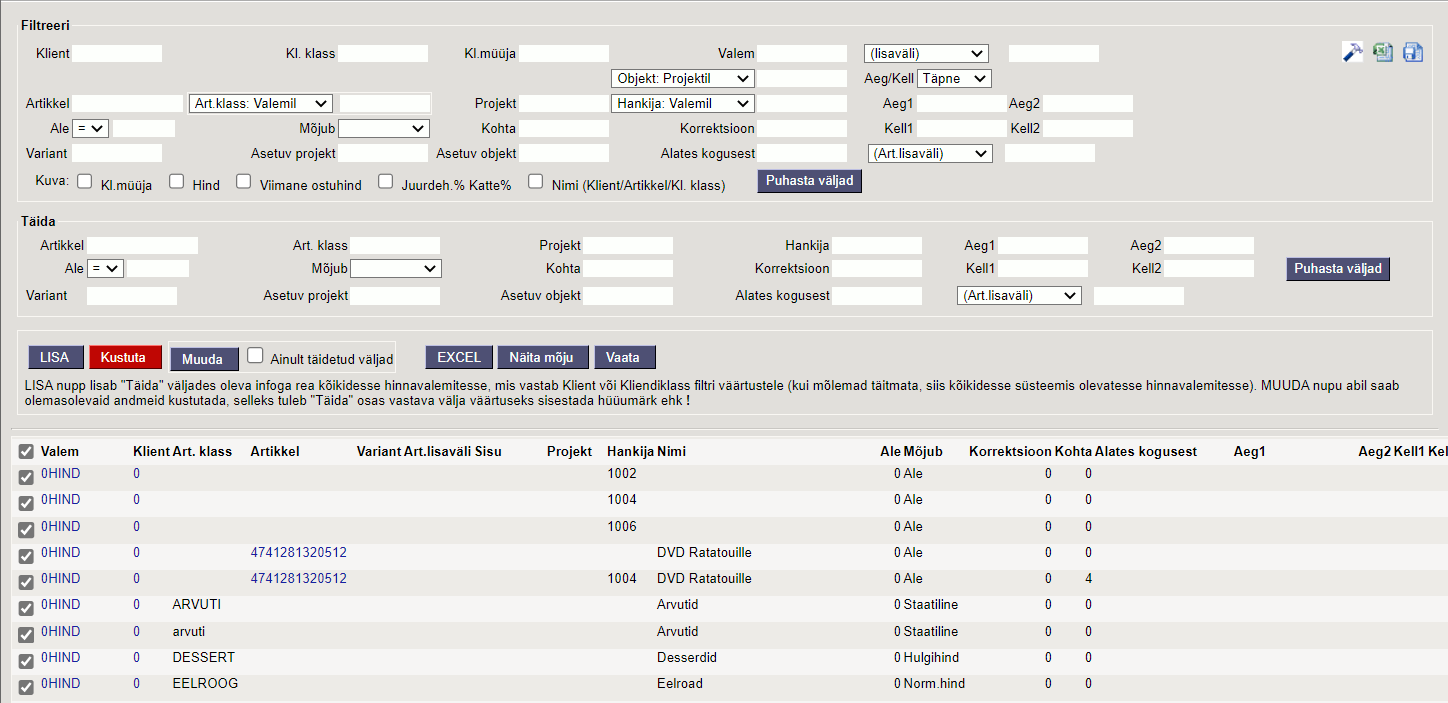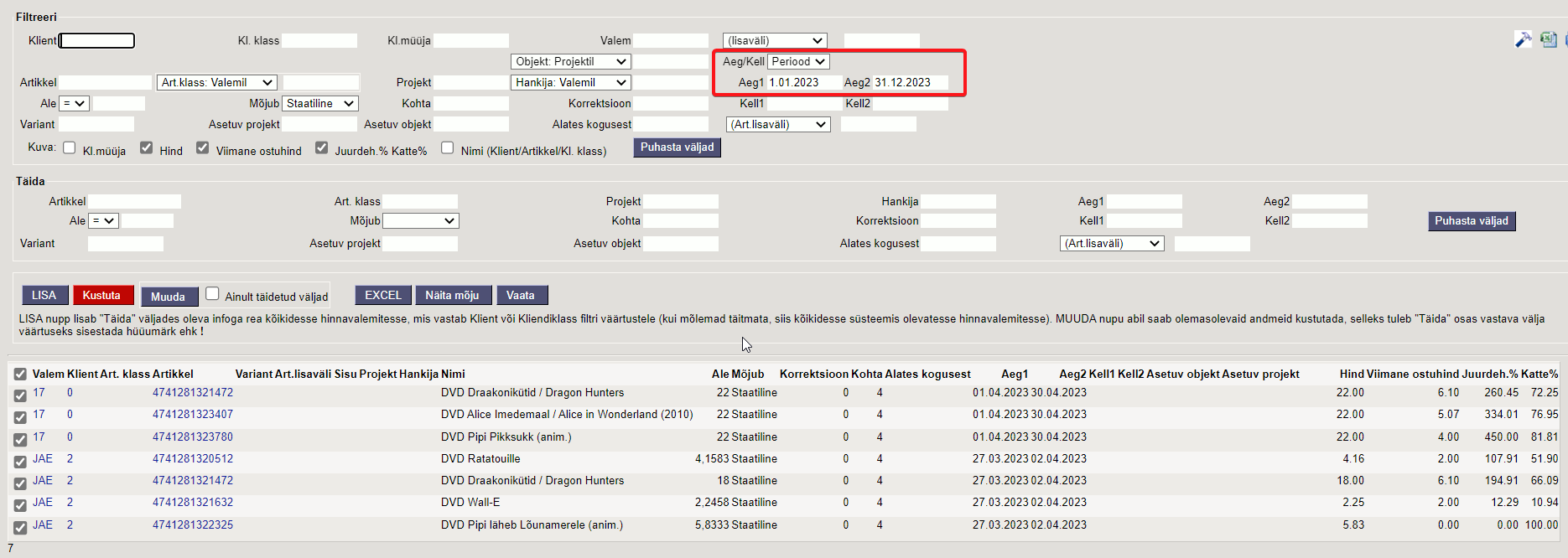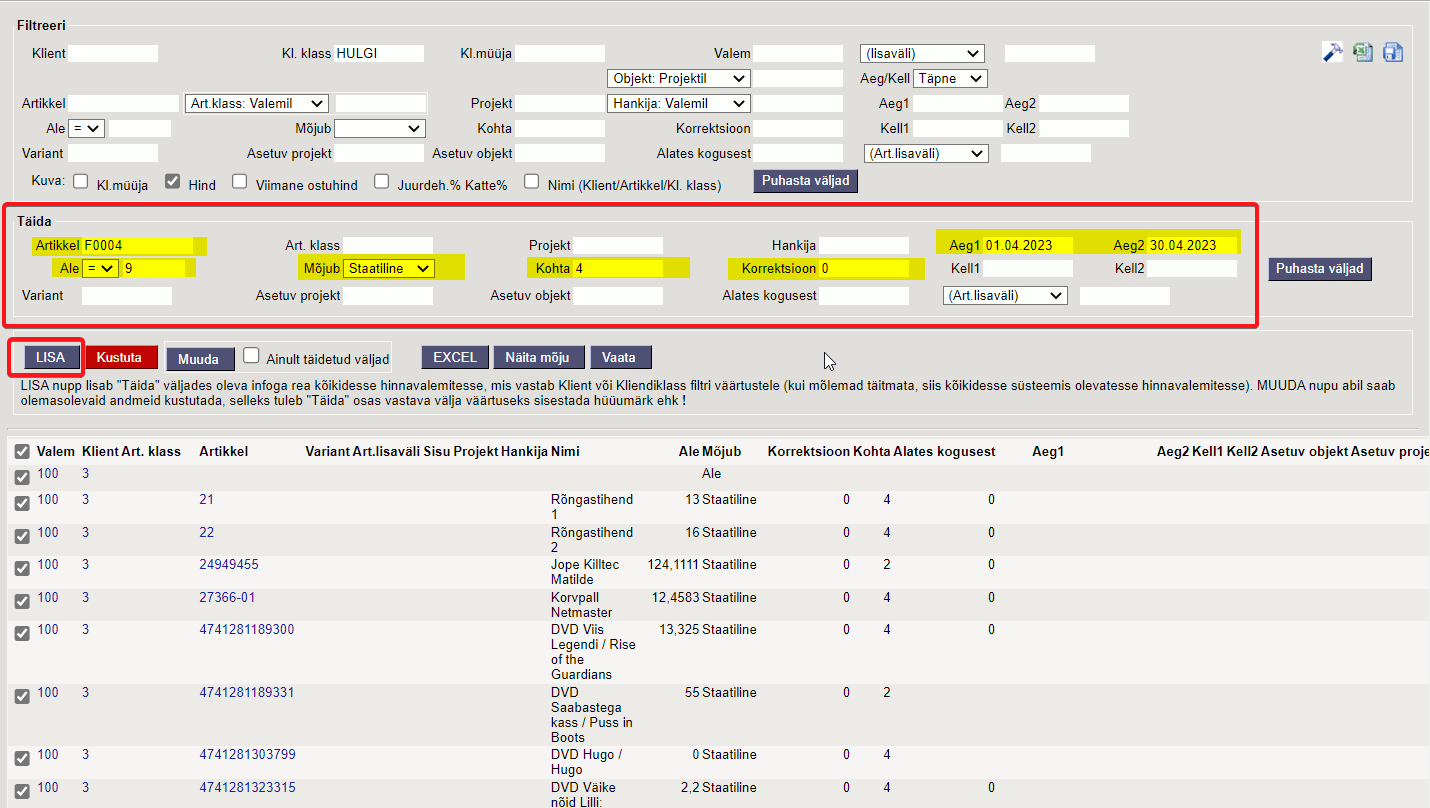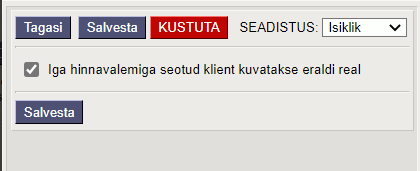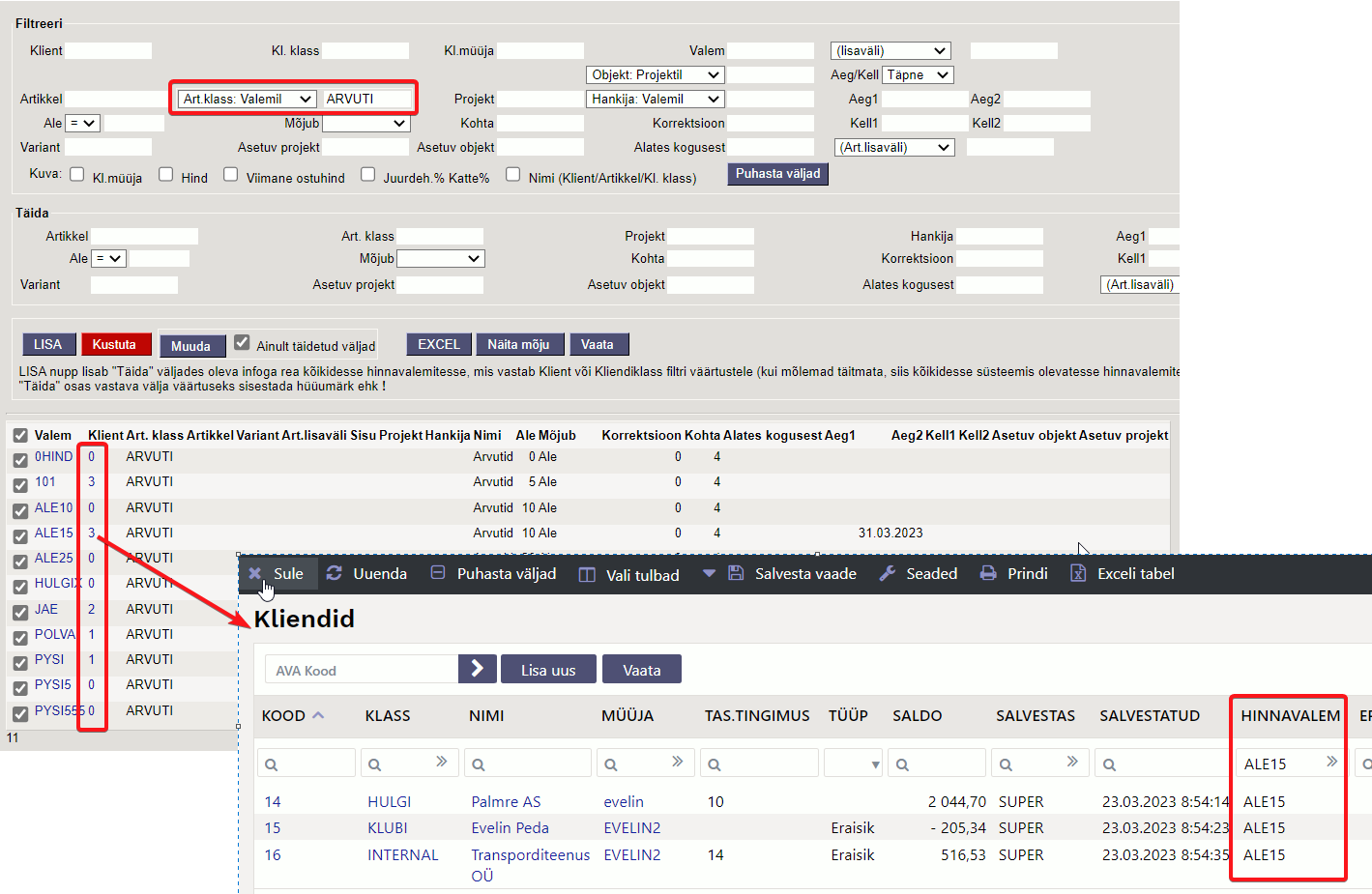Hinnahaldus
Hinnahaldus annab ülevaate hinnavalemite kohta ja võimaldab muuta hinnavalemite ridu.
Hinnahaldus asub Seadistused → Müügi seadistused → Hinnahaldus
Hinnahaldusega saad:
- Vaadata, millistele klientidele konkreetne hinnavalem on määratud.
- Vaadata, millistes hinnavalemites on konkreetne artikkel või artikliklass.
- Lisada valemitesse juurde ridu, neid muuta või kustutada.
- Uurida hinnavalemi mõju ehk millistele artiklitele kehtib.
Kasutusviisid
Millistes valemites esineb kindel artikkel fikseeritud hinnaga?
Vali Artikkel ja Mõjub=Staatiline ja vajuta Vaata.
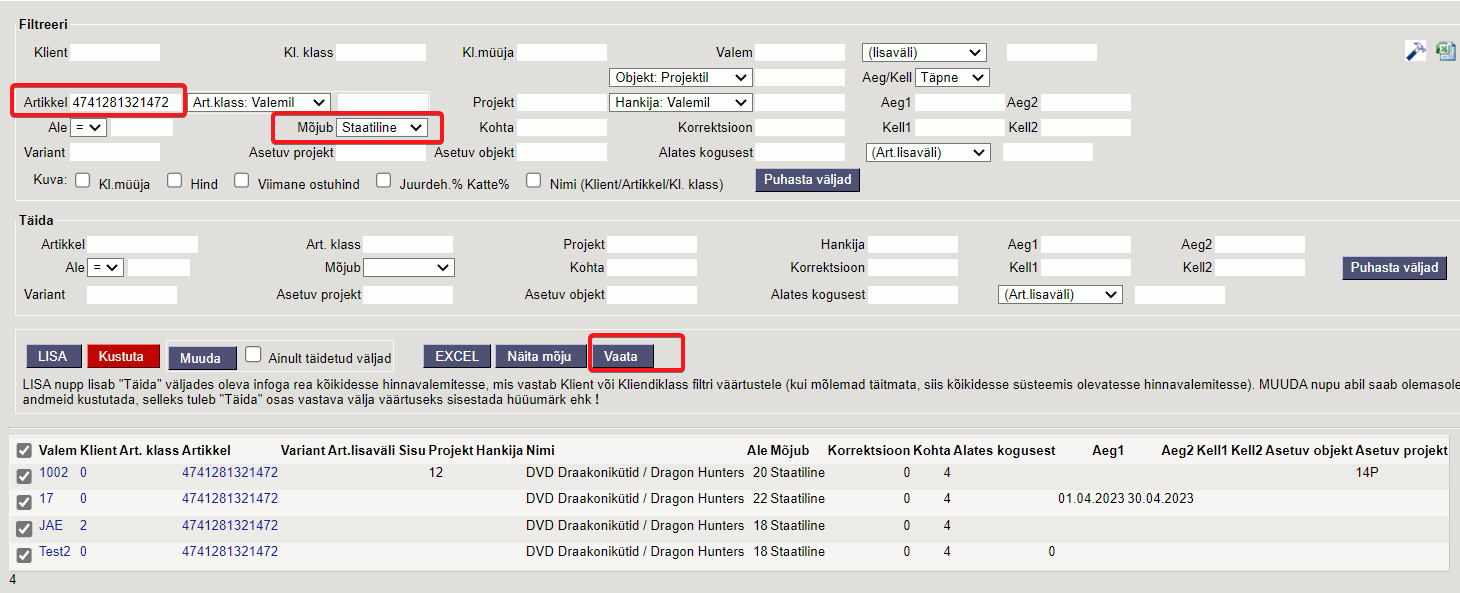
Täida linnukesed Hind, Viimane ostuhind ja/või Juurdeh.%Katte%, mille tulemusel kuvatakse aruandesse ka need väärtused.
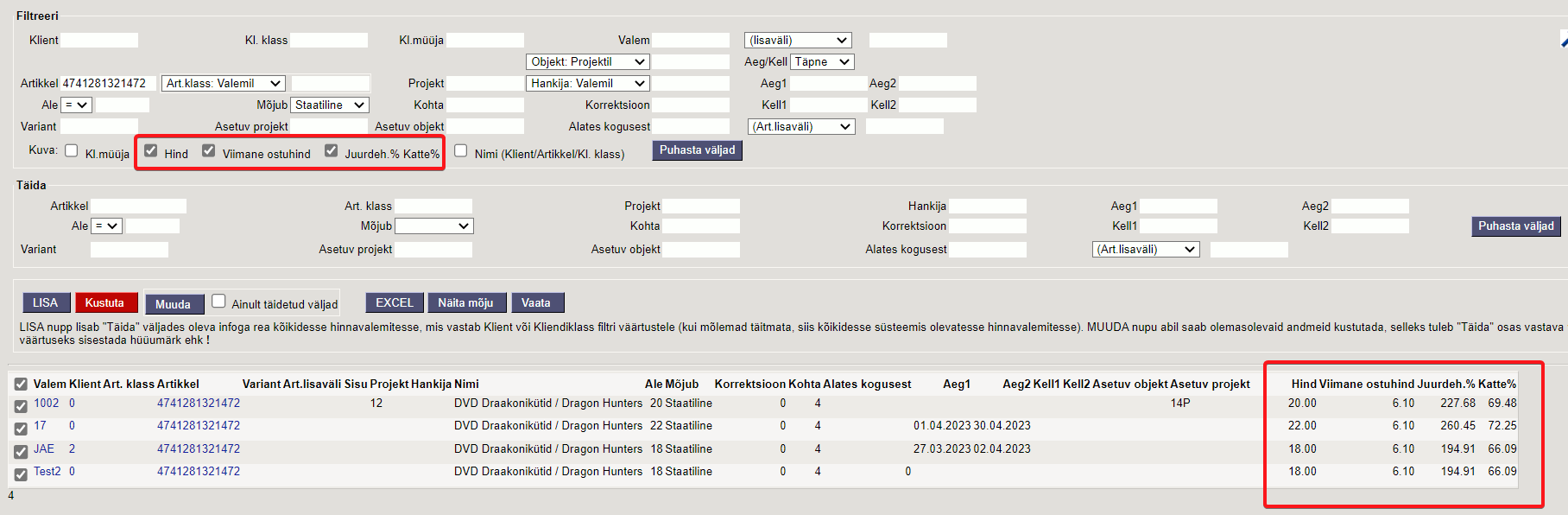
Kuidas leida kindla ajalise kehtivusega hinnavalemi ridu?
Vali Aeg/Kell rippmenüüst, kas soovid leida hinnavalemi ridu, mis langevad aja filtritesse pandud perioodi või täpset vastet. Sisesta Aeg1 ja Aeg2 väljadele kuupäevad. Soovi korral kasuta täiendavaid muid filtreid. Allolevas näites otsitakse fikseeritud hinnaga (Mõjub=Staatiline) hinnavalemi ridu.
Kuidas leida valemeid, kus esineb konkreetne artikliklass!
Vali filter Art klass: Valemil ja sisesta artikliklass. Väljale võid sisestada ka mitu artikliklassi eraldades need komaga. Vajuta Vaata nuppu aruande käivitamiseks. Aruandes näed hinnavalemi ridu, millele on sisestatud otsitav artikliklass.
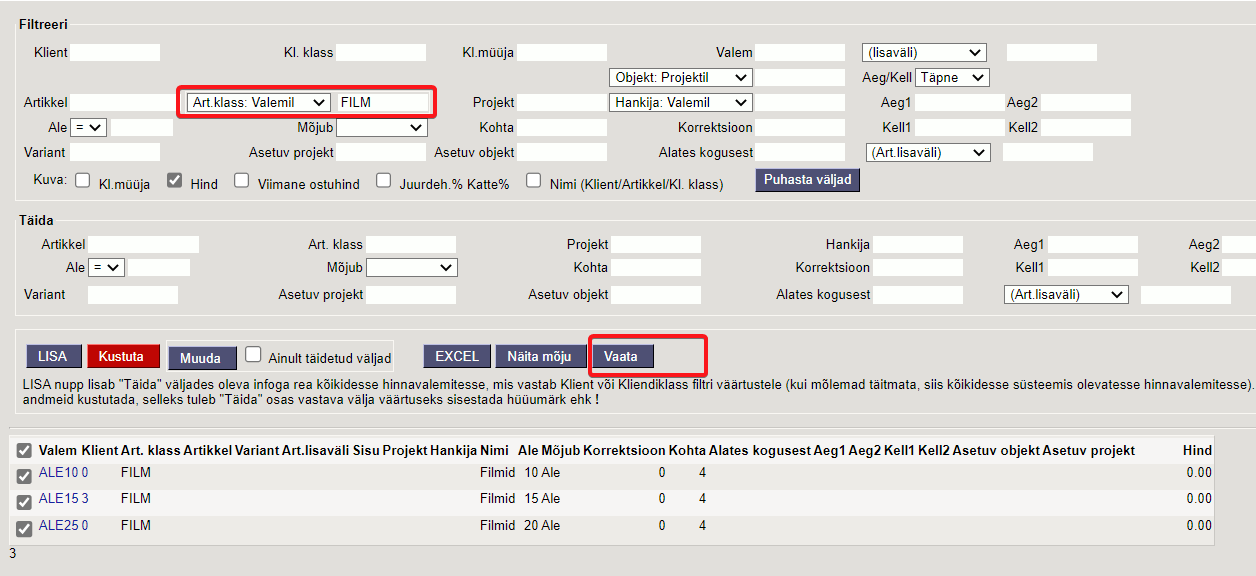
Kui vajutad nuppu Näita mõju, siis näidatakse aruande sisus kõik artikleid, mis klassi kuuluvad:
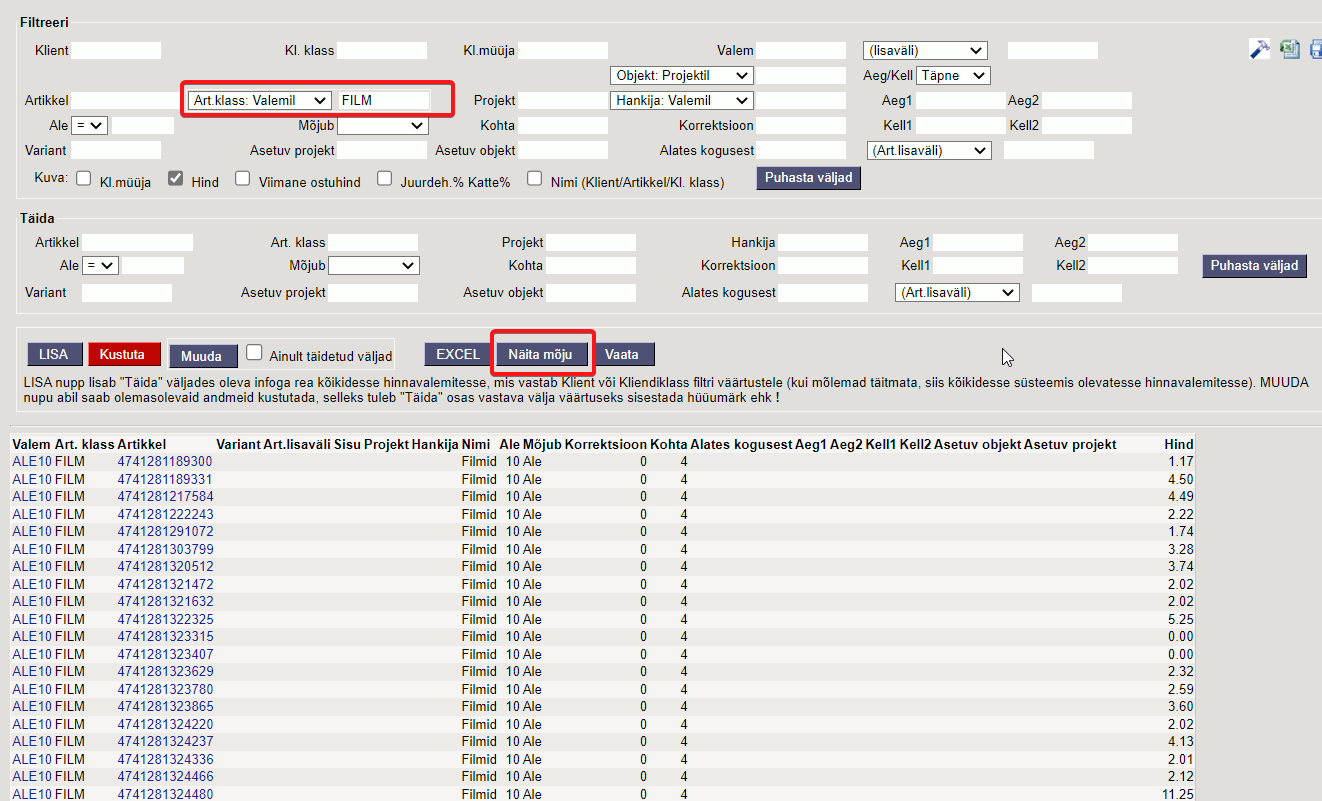
Lisades linnukese Nimi (Klient/Artikkel/Kl. klass) kuvatakse aruande sisusse ka artiklile/artikliklassile vastav nimi:
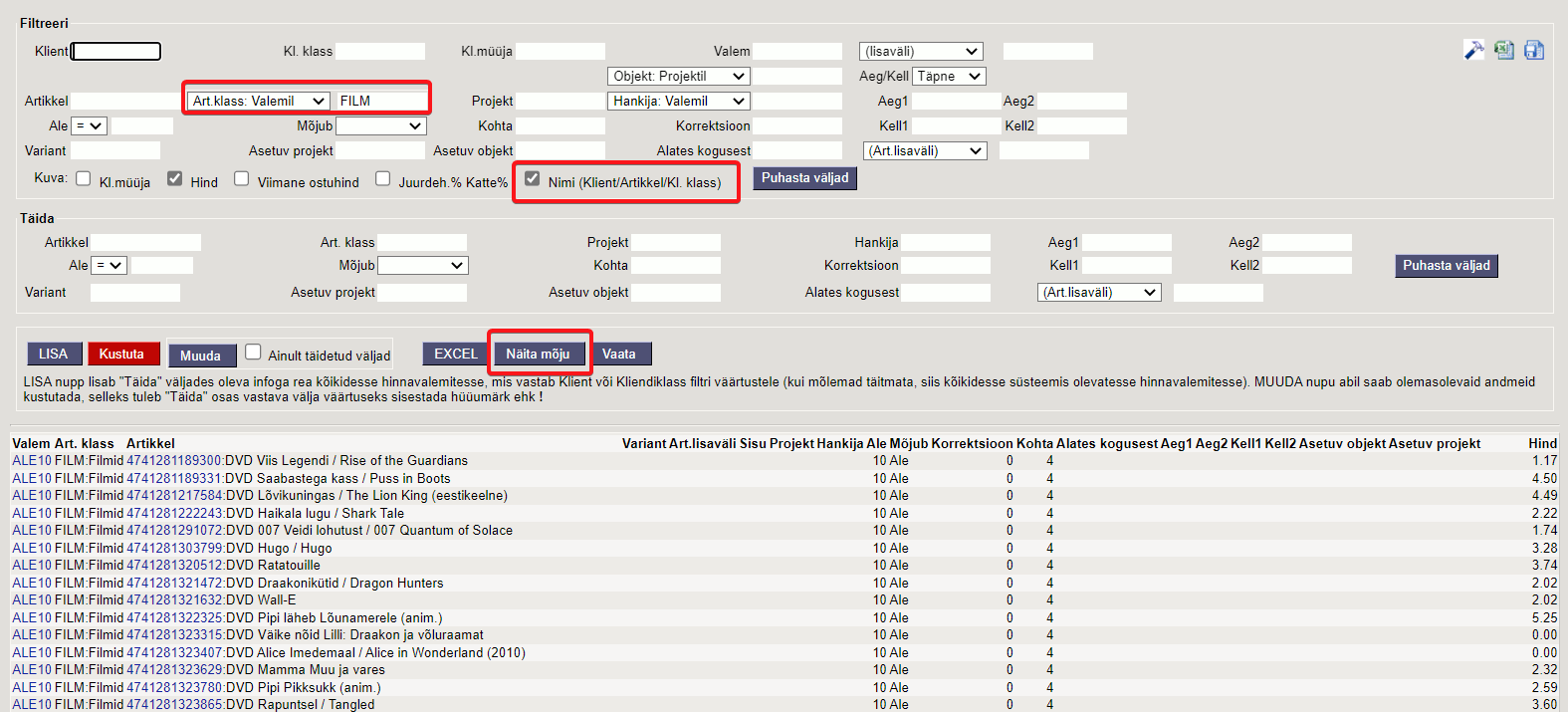
Kuidas leida valemeid, kus esineb konkreetsesse artikliklassi kuuluvaid artikleid!
Vali filter Art klass: Artiklil ja sisesta artikliklass. Väljale võid sisestada ka mitu artikliklassi eraldades need komaga. Vajuta Vaata nuppu aruande käivitamiseks. Aruandes näed hinnavalemi ridu, millele on sisestatud klassi otsitavasse klassi kuuluvaid artikleid.
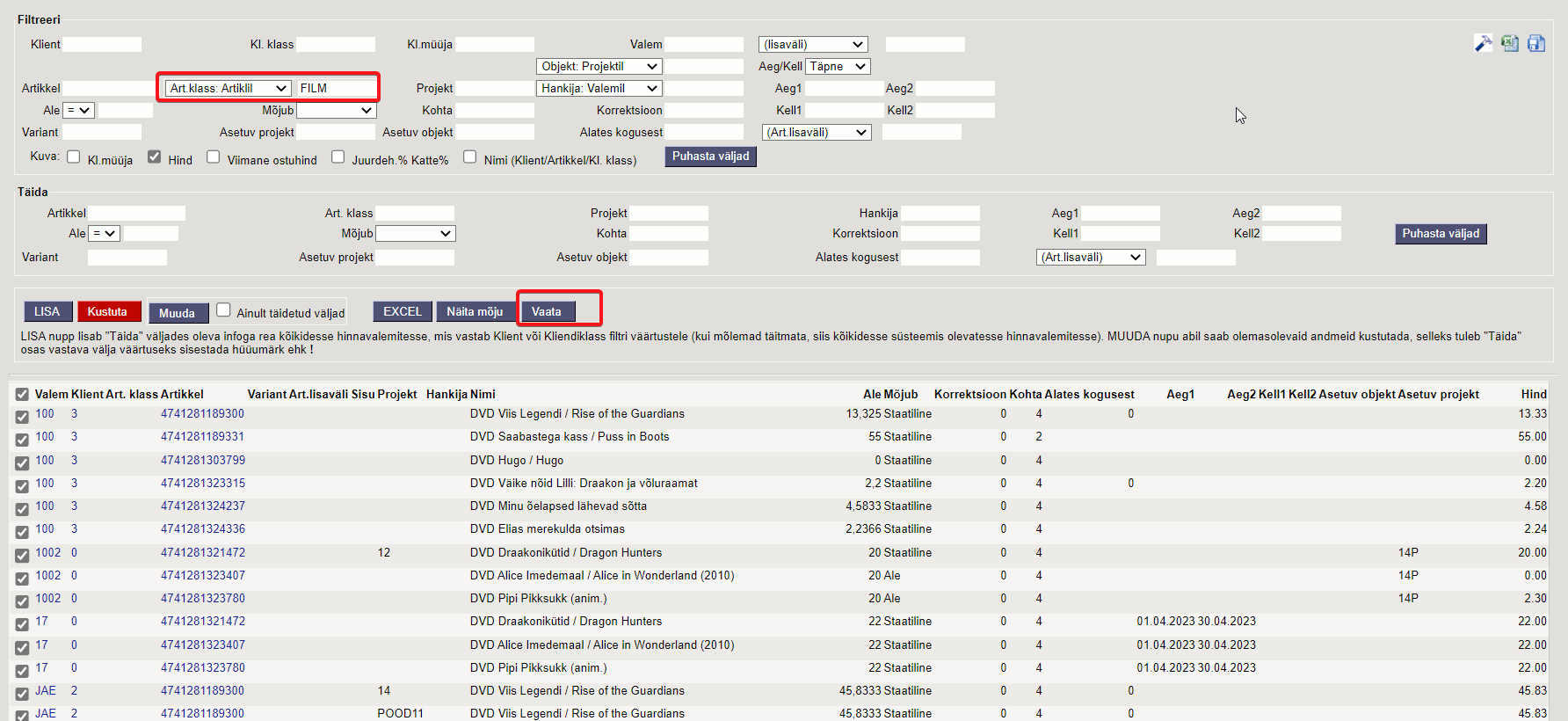
Kuidas lisada kõigisse hinnavalemitesse ajalise kehtivuse ja fikseeritud hinnaga artikkel!
Täida sektsioonis sisesta väljadele andmed, milline peaks lisatav hinnavalemi rida olema. Soovi korral lisa muid filtreid, näiteks soovid muudatuse teha vaid nende klientide valemites, kes kuuluvad konkreetsesse kliendiklassi. Vajuta nuppu LISA täidetud andmete lisamiseks valemitesse.
Tulemuse kontrollimiseks filtreeri aruanne lisatud artikli järgi:
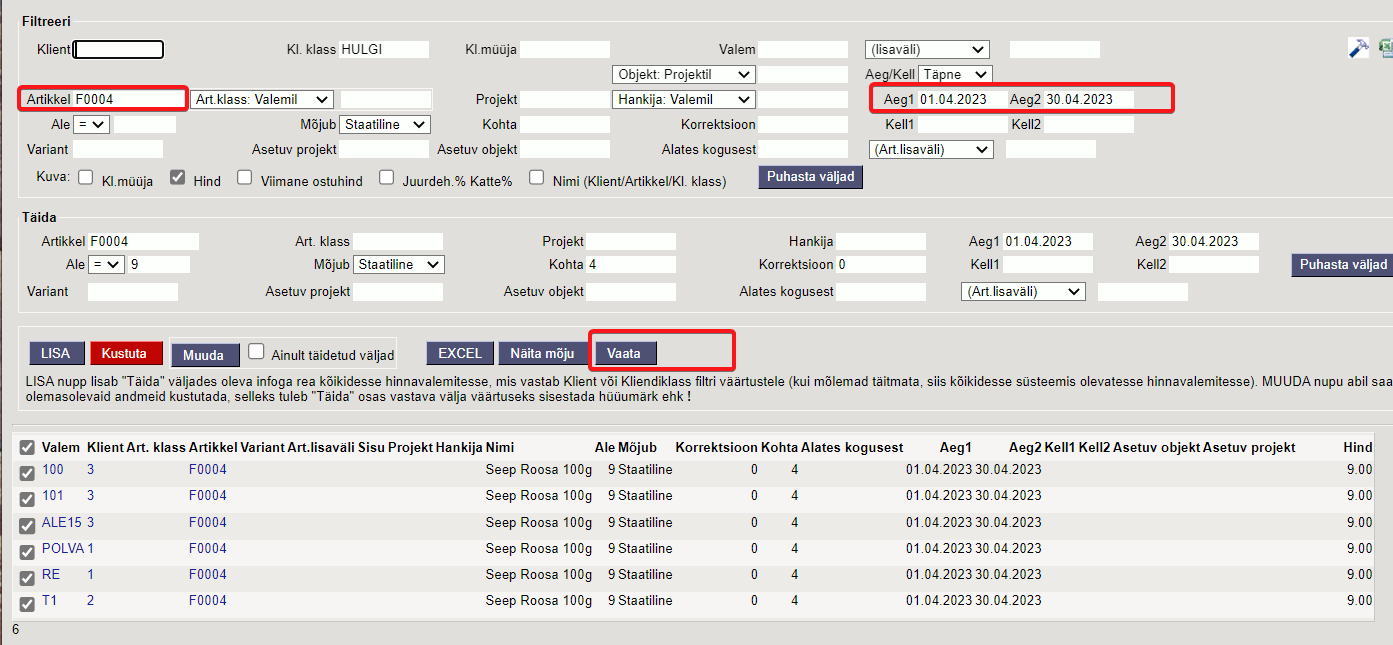
Kuidas muuta hinnavalemite ridu?
Kõigepealt filtreeri välja hinnavalemite read, mida soovid muuta. Seejärel sisesta soovitud uus tulemus Täida sektsiooni väljadele. Vali linnuke Ainult täidetud väljad ja vajuta nuppu Muuda.
Näiteks on soov muuta hinnavalemites esineva artikli fikseeritud hinda. Selleks tuleb artikkel filtreerida, kasutada soovi korral veel ka muid lisafiltreid, Täida sekstioonis Ale väljale sisestada soovitud muutus. Ale välja järel on rippmenüü, millest saad määrata, kas sisestatud uus väärtus tuleb asendada olemasolevaga (valik = ), või tuleb teha teha. Selle valikuga saad olemasolevale hinnale või allahindlusele juurde liita, maha lahutada. Korrutades fikseeritud hindadele teha juurdehindlust teha jagades mahahindlust.
Pildil olevas näites muudetakse artikli uueks hinnaks 11:
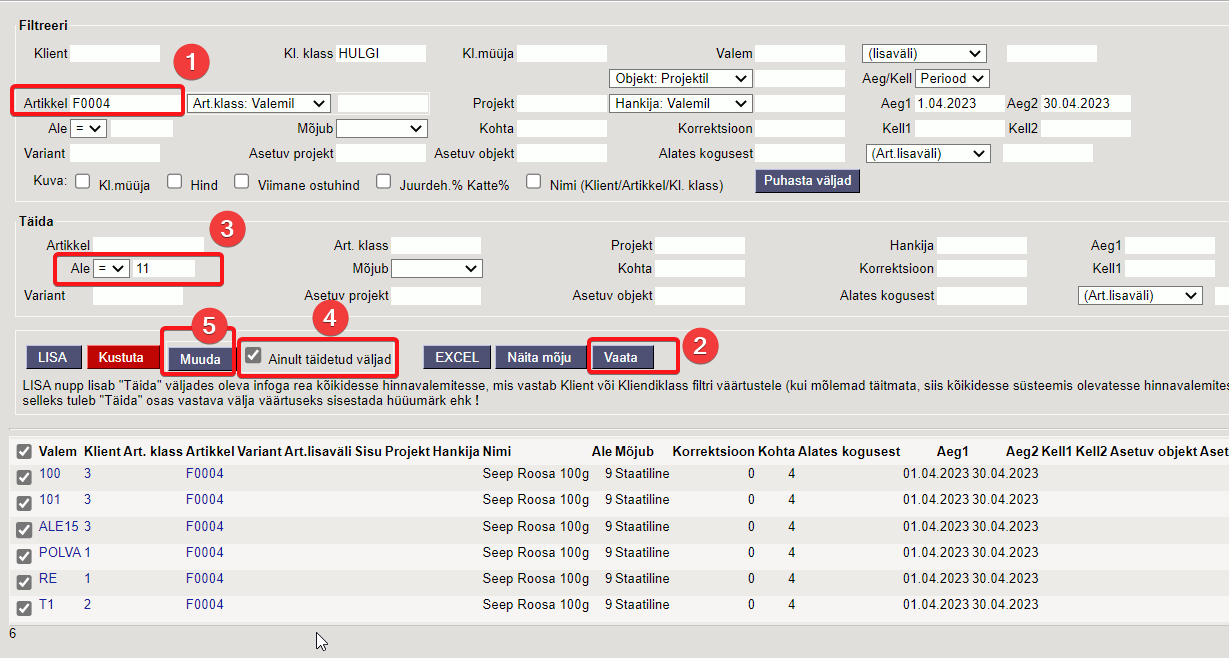
Uuesti vaadates on näha, et hind muutus 11-ks kõigil ridadel:
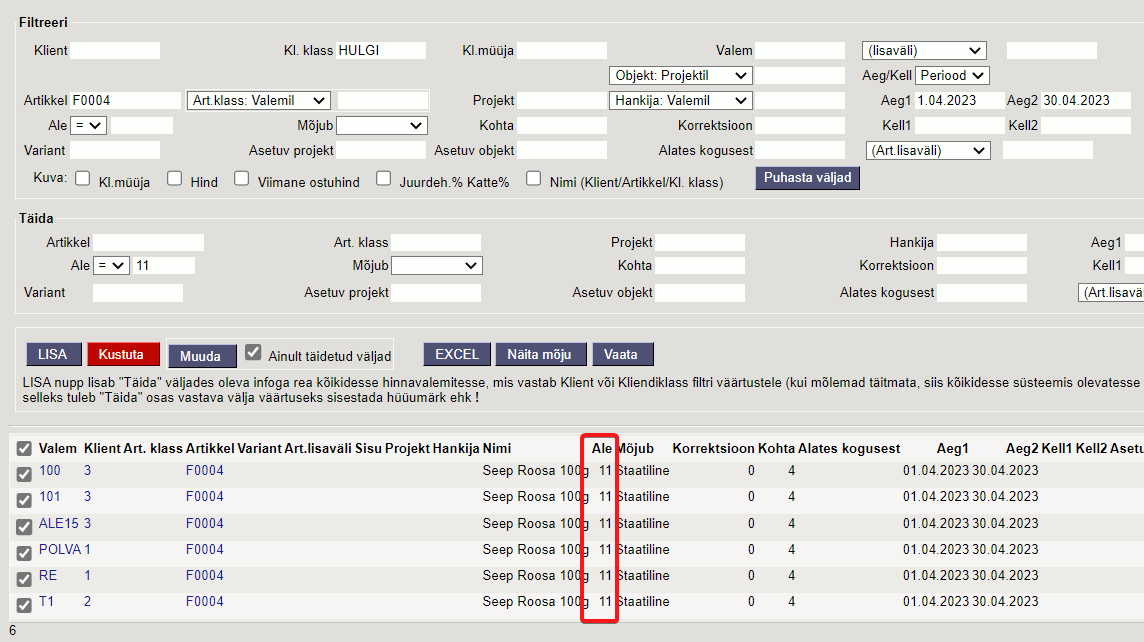
Järgmises näites on vaja muuta ühe konkreetse artikliklassi allahindlust 5% võrra suuremaks. Näha on, et kõigis valemites on allahindlus erinev. Filtreeritud on artikliklass valemis, Täida sektsioonis soovitud tulemus Ale väljal, lisatud linnuke Ainult täidetud väljad ja muudatuse tegemiseks tuleb vajutada nuppu Muuda.
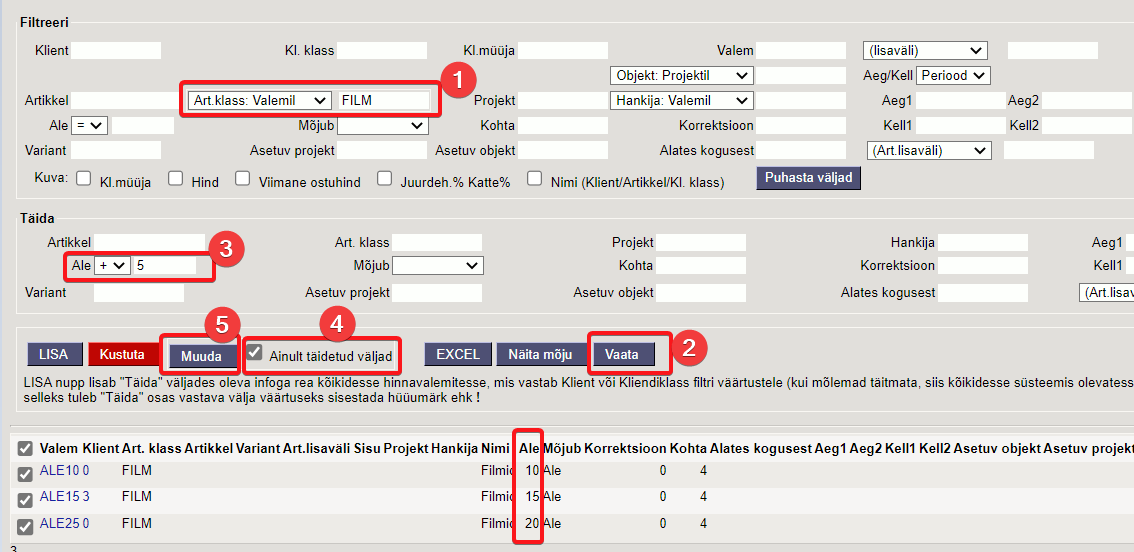
Uuesti vaadates on näha, et kõigile ridadele on lisatud 5 juurde:
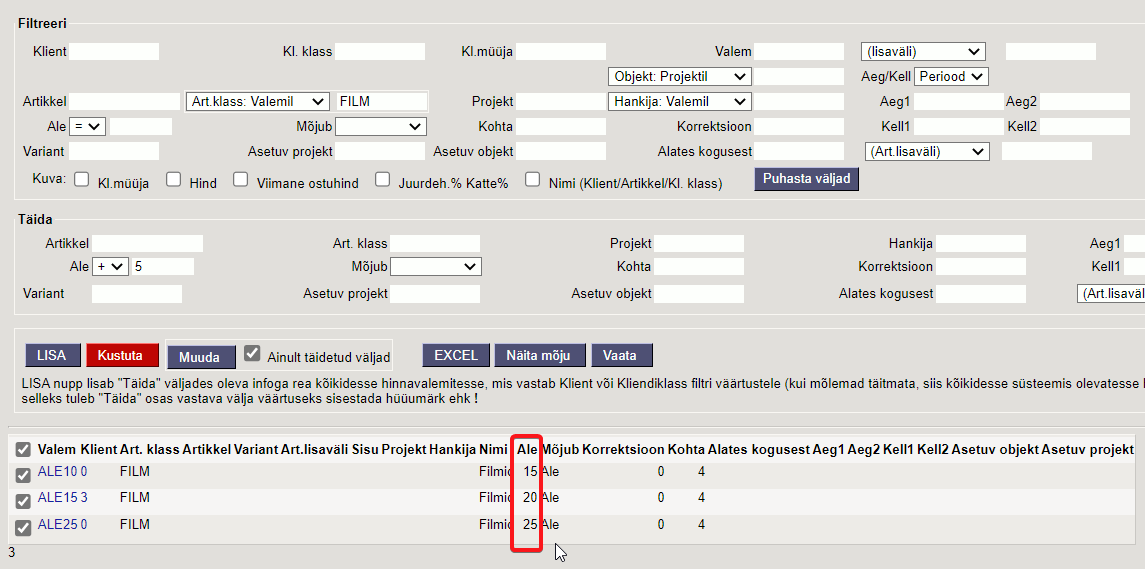
Kuidas täidetud ridadel mingeid välju kustutada?
Näiteks on hinnavalemis ridu, millele on pandud ajaline kehtivus, kuid nüüd otsustatakse, et need ikkagi võivad edasi kehtida. Selleks tuleks aja väljad hinnavalemite ridadelt eemaldada.
Kõigepealt filtreeri välja muudetavad hinnavalemi read. Seejärel sisesta hüüumärk (!) Täida sektsioonis nendele väljadele, mis soovid tühjaks kustutada, vali linnuke Ainult täidetud väljad ja muudatuse tegemiseks tuleb vajuta nupule Muuda.
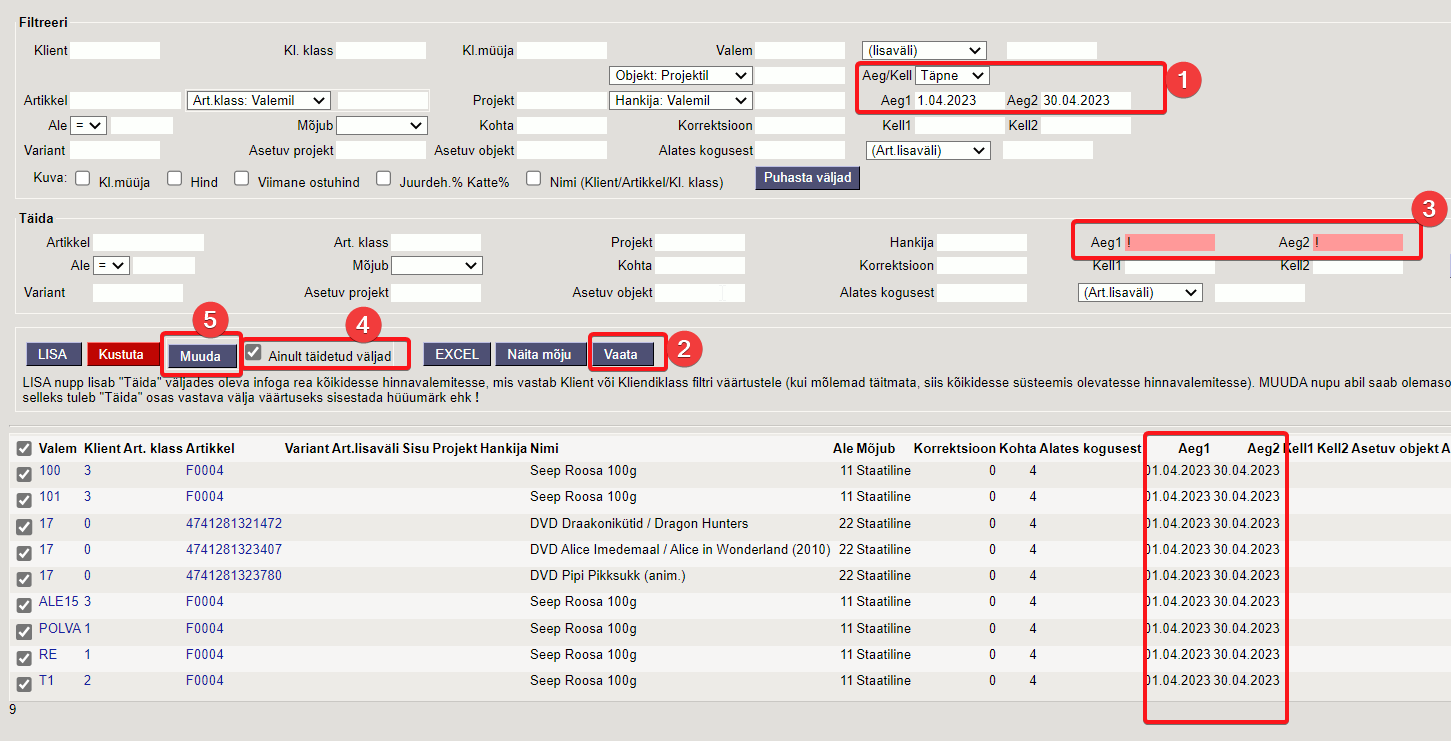
Peale muudatust uuesti Vaata enam filtrile vastavaid kirjeid ei esitata.
Filtrid ja nupud
Aruande päis on jagatud kolmeks:
- Fitreeri - väljad, mille järgi saab määrata, mida aruande sisu näitab.
- Täida - kõik hinnavalemi väljad, mida saab muuta ja tühjaks kustutada, kui sisu on soovitult täidetud
- Nupud - käivitavad tegevuse
Filtreeri
- Klient - näitab aruandes ainult valitud kliendi hinnavalemi ridu. Väljale saab panna komaga eraldatult ka mitu kliendikoodi.
- Kl.klass - näitab aruandes nende klientide hinnavalemite ridu, kes kuuluvad filtris määratud klassi.
- Kl.müüja - näitab aruandes nende klientide hinnavalemite ridu, kellel on kliendikaardil filtri müüja.
- Valem - näiatb aruandes filtri väljal oleva hinnavalemi ridu
- Lisaväli - näitab aruandes hinnavalemi ridu, mille on artiklitel on filtris olev lisaväli.
- Artikkel -
- Art.klass - rippmenüüs on kaks valikut.
- Art.klass: Valemil näitab hinnavalemite ridu, millel on väljale sisestatud artikliklass.
- Art.klass: Artiklil näitab hinnavalemite ridu, millel on väljale sisestatud artikliklassi kuuluvaid artikleid.
- Projekt - näitab hinnavalemite ridu, millel on väljale sisestatud projekt.
- Objekt - rippmenüüs on kaks valikut.
- Objekt: Projektil näitab hinnavalemite projektiga ridu, millel on väljale sisestatud objekt.
- Objekt: Artiklil näitab hinnavalemite ridu, millel on väljale sisestatud objekti kuuluvaid artikleid.
- Hankija - rippmenüüs on kolm valikut.
- Hankija: Valemil - näitab hinnavalemite ridu, milllel on väljale sisestatud hankija.
- Hankija: Artiklil - näitab hinnavalemite ridu, millel on väljale sisestatud hankija artikleid (artiklikaardile sisestatud hankija järgi).
- Hankija: Valemil VÕI Artiklil - näitab mõlemaid eelmisi ühes vaates.
- Aeg/Kell - rippmenüüs on kaks valikut ja need täpsustavad Aeg ja Kell filtreid. Kui valida Täpne, siis otsitakse hinnavalemi ridu, mille aeg ja kell vastavad täpselt sisestatule. Kui valida Periood, siis aeg ja kell peavad jääma valitud vahemikku. Kui on sisestatud nii Aeg1 kui ka Aeg2, siis piisab kui üks neist perioodi langeb.
- Aeg1 ja Aeg2 - hinnavalemi ridadele sisestatud aeg
- Kell1 ja Kell2 - hinnavalemi ridadele sisestatud kellaaeg
- Ale - hinnavalemi ridadele sisestatud Ale
- Mõjub - hinnavalemi ridade Mõjub
- Kohta - hinnavalemi ridade Kohta
- Korrektsioon - hinnavalemi ridade Korrektsioon
- Variant - näitab hinnavalemite ridu, mis sisaldavad väljale sisestatud varianti.
- Asetuv projekt - näitab hinnavalemite ridu, mis sisaldavad väljale sisestatud asetuvat projekti
- Asetuv objekt - - näitab hinnavalemite ridu, mis sisaldavad väljale sisestatud asetuvat objekti
- Alates kogusest - näitab hinnavalemite ridu, mille Alates kogusest võrdub välja väärtusega
- Art.lisaväli - näitab hinnavalemite ridu, millel on väljale sisestatud artikli lisaväli.
- Kuva linnutatavad valikud:
- Kl.müüja - aruande sisusse kuvatakse kliendikaardi müüja juhul kui aruande peenhäälestuses on sisse lülitatud, et 'Iga hinnavalemiga seotud klient kuvatakse eraldi real'
- Hind - aruandesse kuvatakse tulp Hind, mis on artiklile kehtiv ilma käibemaksuta hind selle valemirea järgi.
- Viimane ostuhind -aruandesse kuvatakse artiklikaardi viimane ostuhind.
- Juurdeh.% Katte% - aruandesse kuvatakse juurdehindlus ostuhinnale ja katteprotsent.
- Nimi (Klient/Artikkel/Kl. klass) - kliendikoodi, artiklikoodi ja kliendiklassi tulpadesse kuvatakse lisaks ka vastava koodi nimetus.
Nupud
- LISA - lisab Täida sektsiooni väljades oleva infoga rea kõikidesse valitud hinnavalemitesse
- Kustuta - kustutab valitud hinnavalemi read.
- Muuda - muudab aruandes olevad hinnavalemi read selliseks, nagu Täida sektsiooni väljad täidetud on. St arvesse võetakse kõik väljad, kui need on tühjad, siis hinnavalemi ridadel tehakse need väljad tühjaks. Kui valida eelnevalt linnuke Ainult täidetud väljad, siis muudetakse hinnavalemites vaid neid välju, mis Täida sektsioonis täidetud. Kui täidetavale väljale panna hüüumärk ehk ! ja enne Muuda nupule vajutamist valida linnuke Ainult täidetud väljad, siis kustutatakse hinnavalemites see väli tühjaks.
- EXCEL - avab aruande MS Excelis.
- Vaata - näitab hinnavalemi ridu nii nagu need on sisestatud.
- Näita mõju - näitab hinnavalemi mõju artiklile ehk kui hinnavalemi real on artikliklass, siis näidatakse aruandesse kõik artiklid, mis klassi kuuluvad.
- Puhasta väljad - nupule vajutamine puhastab selle sektsiooni väljade sisu.
Peenhäälestus
Aruande ülemises paremas nurgas haamrikese alt avanevas peenhäälestuses on üks aga oluline valik - kas iga hinnavalemiga seotud klient kuvatakse eraldi real:
- Kui linnuke on valitud, siis iga hinnavalemi rida kuvatakse iga kliendi kohta, kellel see hinnavalem on. Kui hinnavalemeid, kliente ja valemis olevaid ridu on palju, siis ei pruugi aruande tulemus olla kättesaadav.
Näide: Otsime valemeid, milles on artikliklass ARVUTI. Kui sama valem on mitmel kliendil, siis näidatakse sama valemit iga kliendi kohta:
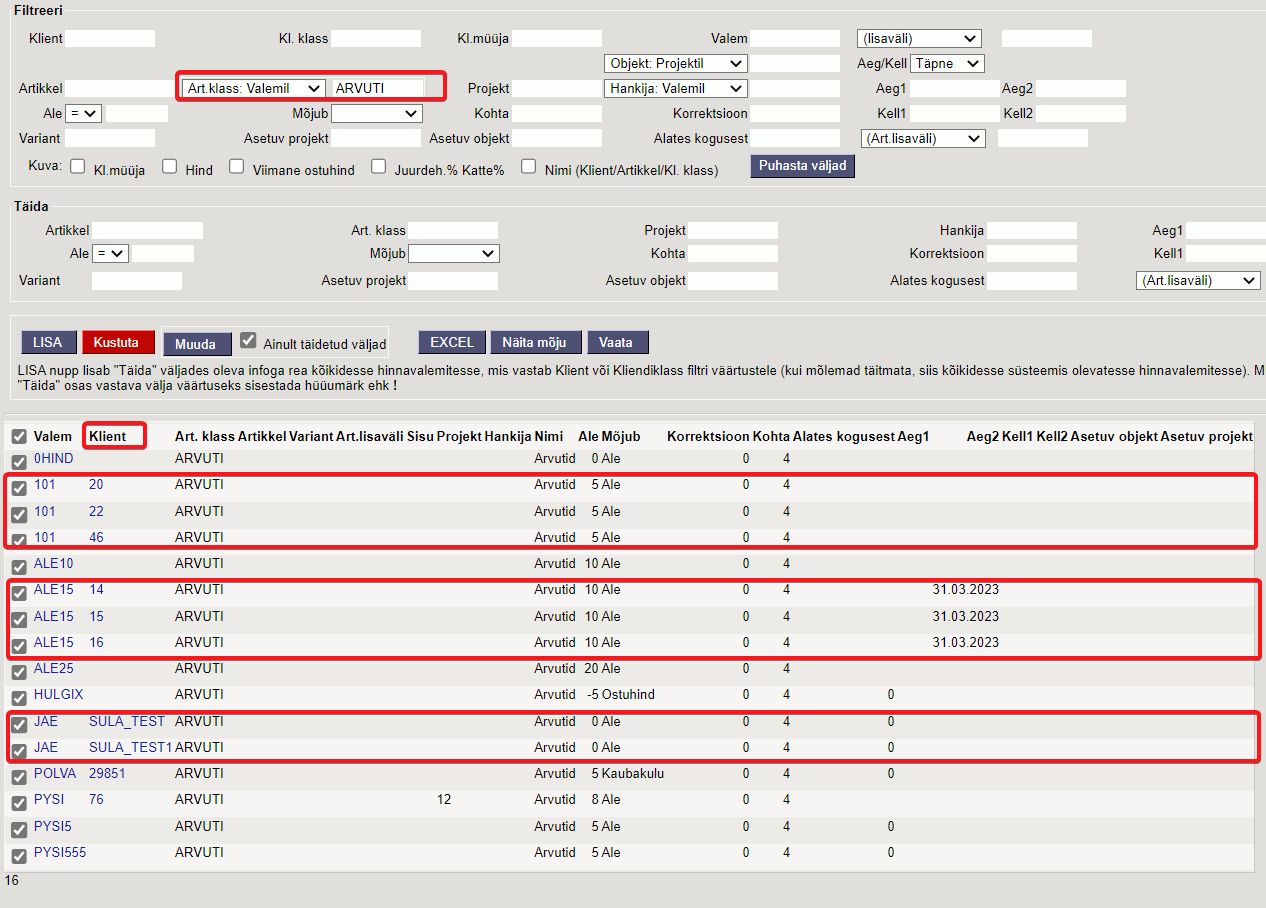
- Kui linnukest ei ole valitud, siis hinnavalemi rida kuvatakse üks kord ja Klient tulbas näidatakse mitmel kliendil see valem küljes on. Link avab klientide registri filtreerituna selle valemiga: